-
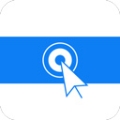
-
小奕连点器app
- 软件类别:系统工具
- 软件大小:33.57MB
- 更新时间:2025-01-02T20:59:12
- 软件版本:v7.0.5
- 软件语言:中文
- 软件等级:

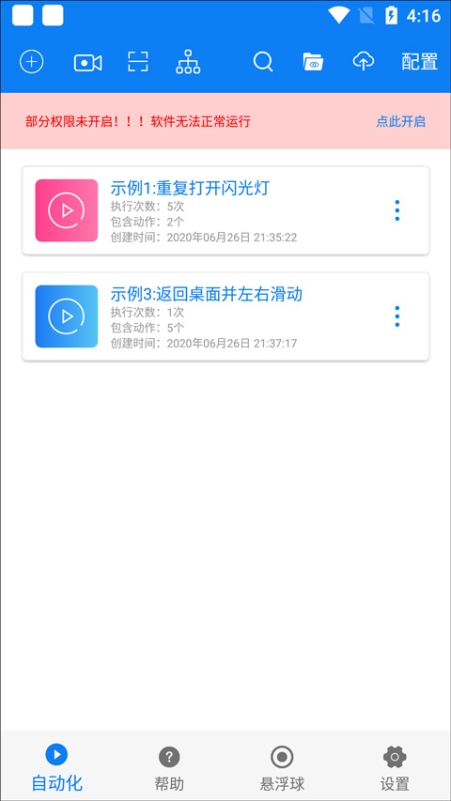
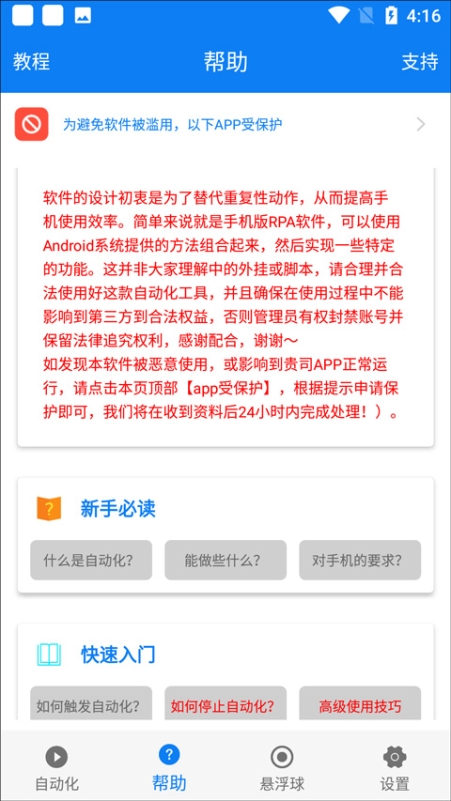

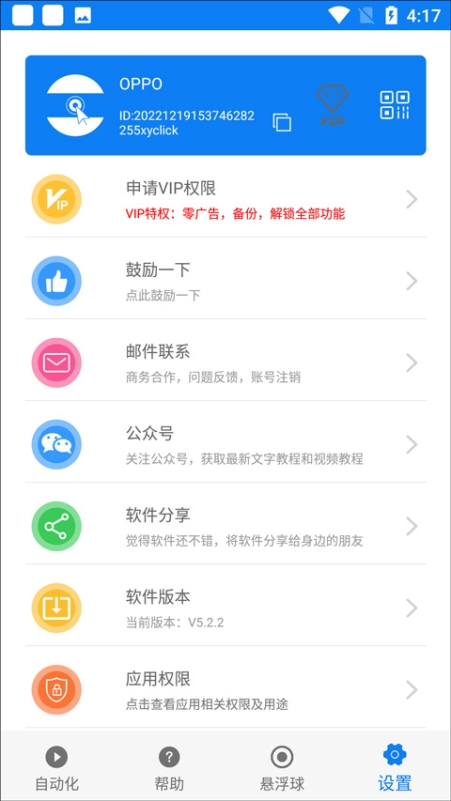
小奕连点器app是一款简洁轻便的屏幕自动点击应用,能够辅助用户执行重复性的点击任务,例如每日签到、打卡或是在手游中刷副本,这些都能由软件自动处理,无需手动点击屏幕。该应用还提供了丰富的视频和图文教程,涵盖新手指南、快速上手以及常见问题解答等内容,使用户能够在学习的同时进行实践。通过可视化的手段,将用户的手机操作步骤整合在一起,实现一键启动功能。
这款应用犹如一座充满无限可能的宝库,其中的每一项功能都如同一把解锁宝库的钥匙,你所掌握的功能越多,所能实现的组合就越多样化。可以说,只要你有足够的想象力,几乎所有的手机操作都能借助它自动完成。小奕连点器app适用于抢购、手游、签到和完成任务等多种场合,支持悬浮窗口操作,并且在应用市场中还能自动下载所需的脚本。此外,使用此软件无需获取root权限,能够满足大多数用户的需求。感兴趣的玩家赶快下载体验吧。
1、积木式搭建;
2、解放重复性劳动;
3、小白也能快速上手;
4、过程可视化,可跟踪;
5、流程可控,工作可量化;
6、非侵入式,不改变原有系统。
1、点击、长按、双击
2、滑动、拖动、按路径移动
3、图片点击、长按、判断、移动
4、文字条件判断、图片条件判断
5、if语句,for语句,goto语句
6、支持重复执行,定时执行,远程执行
【自动化】
是指在用户授权并了解的情况下,自己创建一组连续的动作指令,然后通过手动或自动触发的方式,让这一系列动作自动执行。
【设计初衷】
智能手机的普及给我们带来了极大大方便,但我们用在智能手机上的时间也日益增加,而这其中有很大一部分动作是重复的。为了解决这个问题,给用户节省更多的时间,我们特意开发了这款自动化工具。
提示1:
如果权限打开后,返回依然显示无障碍没有开启的,需要重启一次手机即可。
提示2:
如果提示权限被遮挡(特别是小米手机),请清理一下最近任务再打开即可。如果还是不行,麻烦重启 一次手机。
1、首页——点此开启
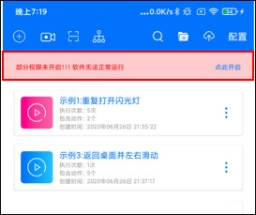
2、权限设置——前往开启

3、已下载服务(没有可跳过)

4、找到【连点器】
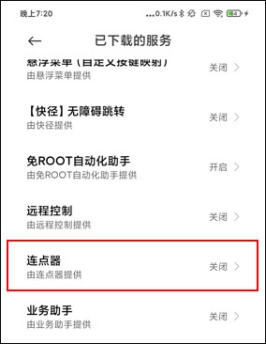
5、开启即可
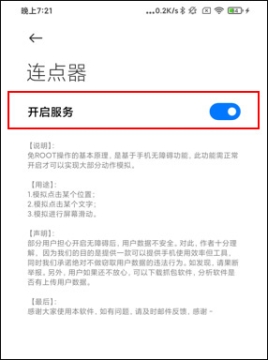
注:如提示无法开启,请重启一次手机
这里以一键打开朋友圈为例
一、新建一个自动化脚本
1、新建一个自动化脚本,命名后,点击 “添加动作”按钮,此时会弹出一个可移动的 “瞄准器”;

2、然后,按手机底部的 :【home键】,直接返回桌面,你会发现,“瞄准器”已经悬浮在当前的屏幕上面了。

二、添加第一个动作:点击微信图标
1、将瞄准器移动到微信图标的位置上
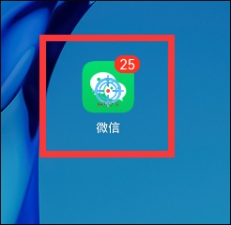
2、然后点击【瞄准器】,此时会弹出所有可供选择的动作列表

3、在【点击相关】里,点击【模拟点击此位置】
温馨提示:
记得勾选右上角的【自动返回】,它返回的是:“自动化的操作视图界面”;
没有勾选的话,返回的是:原来瞄准器所在的视图界面
为了避免混淆,我们给该动作添加一个备注,标记它的作用。
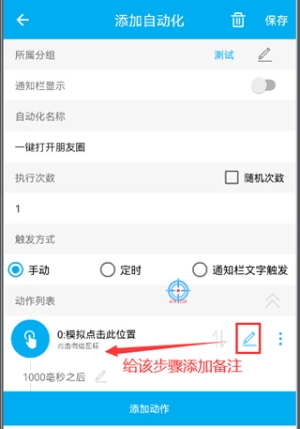
三、添加第二个动作:点击发现
1、按手机【Home键】,直接返回桌面,为了避免点击到瞄准器,先把它移开
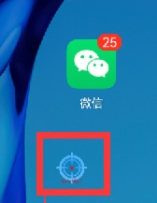
2、然后手动点开微信,把瞄准器移动到【发现】的位置
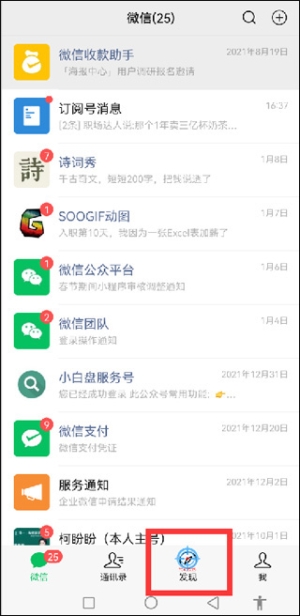
3、按照第一步的方法,添加一个【模拟点击此位置】的动作,并备注好。
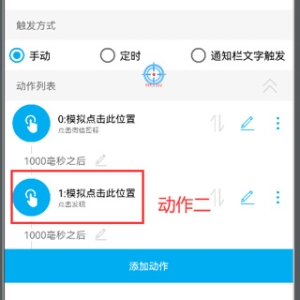
四、添加第三个动作:点击朋友圈
1、用同样的方法,添加点击朋友圈的动作。
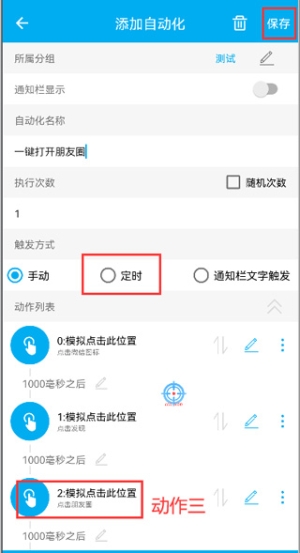
2、这样,一个完整的【一键打开朋友圈】的自动化脚本就完成啦
备注:
1、每个脚本都可以自定义执行的次数,以及要触发的方式,不同脚本根据不同场景进行选择即可;
2、动作之间的时间间隔可随意调整,启用毫秒,选择更加灵活;
五、绑定触发方式
保存好脚本后,在绑定界面里,把刚刚设置好的脚本,绑定为悬浮球单击触发即可。
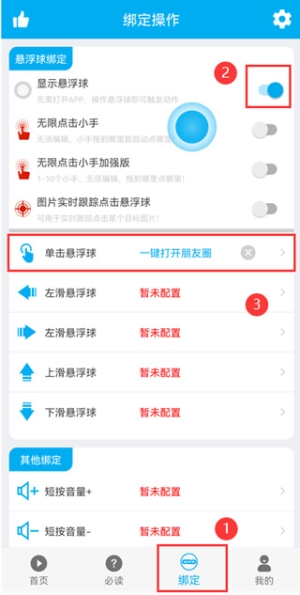
六、测试
测试前的准备:
由于刚刚制作自动化脚本的时候,我们的微信已经进入到朋友圈的位置了,所以要进行手动返回,否则模拟点击此位置就没有意义了。
现在,单击一下悬浮球看看效果吧
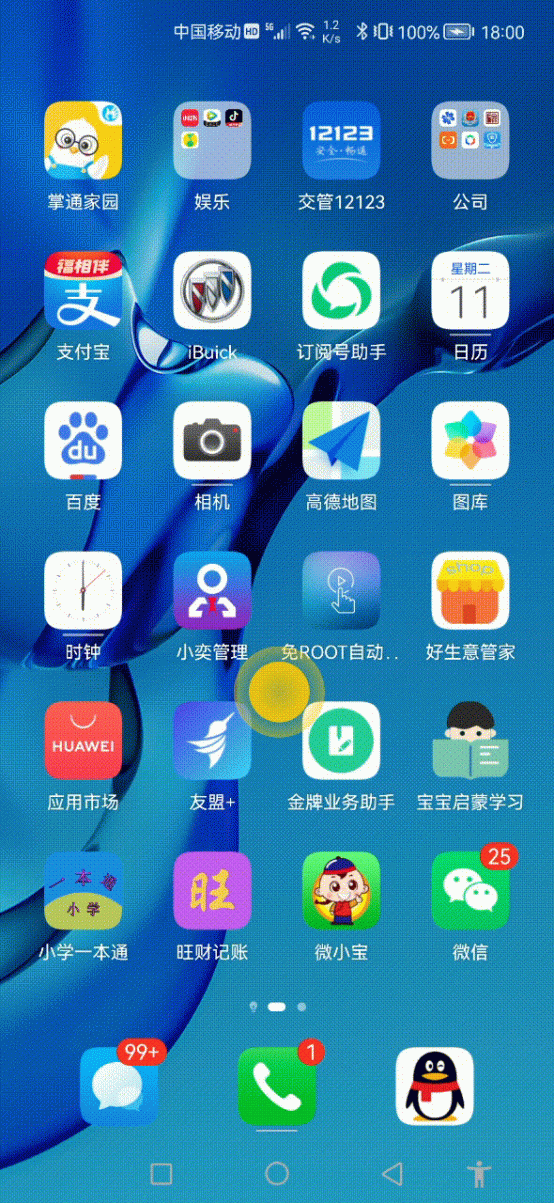
wow,居然真的自动打开朋友圈了。
是不是很神奇呢?
1、Android 7.0以上
华为手机(Android 系统):
打开手机设置——关于手机——Android 版本,检查大于7.0以上即可
华为手机(HarmonyOs 系统):
HarmonyOs 系统 目前可以正常使用了连点器,如果执行无反应,请重启一次手机。
小米手机:
打开手机设置——我的设备——全部参数——Android版本,,检查大于7.0以上即可
其他手机:
打开手机设置——系统参数参数——Android版本,检查大于7.0以上即可
云手机或模拟器:
请务必下载Android7.0以上版本
2、内存要求
建议内存4G以上,特别是用使用图片识别功能,不然手机长时间执行会占用大量内存。
如果手机内存偏小,建议运行一段时间后,模拟点击清理最近任务即可。
3、其他要求
手机无须ROOT,无障碍功能能正常开启即可。如果发现手机满足要求,却执行无反应的,建议按以下不再操作:关闭无障碍——重启手机——再打开无障碍即可。
点击无反应?
1、检查手机版本是否Android7.0以上,步骤如下:打开手机系统设置——系统参数——android版本
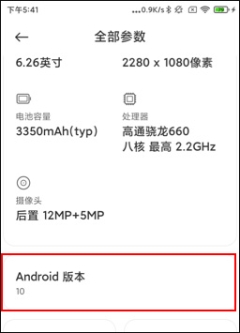
这里至少需要Android7.0以上
2、无障碍可能失效了,如果手机满足Android7.0依然点击无反应,这种情况一般因为系统无障碍异常了,您需要按以下步骤操作:关闭无障碍——重启手机——再打开无障碍。注意一下:一定要按顺序
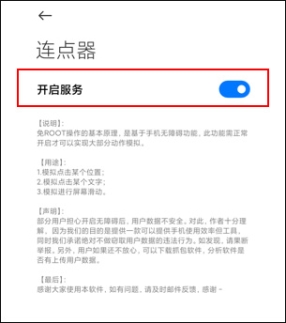
这里先关闭——重启手机——再打开即可
无法模拟滑动?
1、自定义滑动路径:因为软件内置的滑动路径不一定适合所有手机,如果发现滑动无反应,麻烦重新写一个滑动动作即可,参考动作如下图所示:
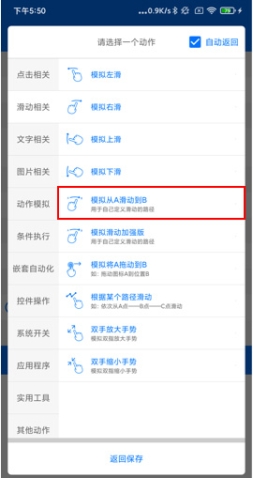
2、修改模拟滑动速度:默认的滑动时间是200ms,如果滑动无反应,可以尝试自己调整滑动时间。具体步骤:首页——右上角——自动化设置——下拉到底部——模拟滑动速度。
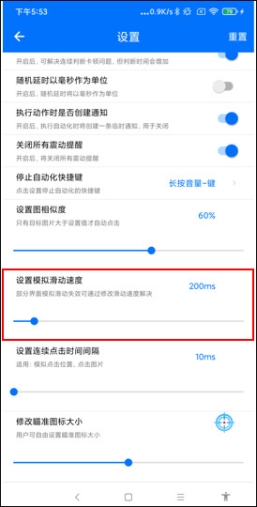
无障碍经常失效?
您是否遇到以下问题?
只看到有红点在动,实际点击无反应;
用了几天,突然无法使用了;
所有点击和滑动都无法使用了;
无障碍一直无法开启,必须重启一次手机才可;
原因说明:
无障碍属于高级权限,大部分手机都会在黑屏后会一段时间不用后,自动关闭无障碍。特别是华为手机,即使无障碍开启,也有可能失效。所以麻烦您抽时间按以下步骤具体设置下。
最简单粗暴的处理方式:
严格按以下步骤操作:
关闭无障碍——重启一次手机——再打开无障碍
注意:华为手机,点无障碍——右上角——恢复默认设置——然后重启。如果实在不行,建议卸载重装
详细的无障碍保活设置步骤:
1、锁定到最近任务栏:
- 打开手机最近任务栏——找到“连点器”——点击“锁”的图标;
- 部分华为手机:打开任务栏——下拉一下“连点器”——再放手回弹,即可出现锁住的图标;
- 部分小米手机:打开任务栏——长按“连点器”——即可出现锁的图标;
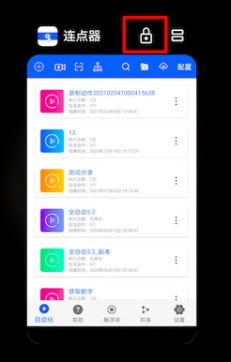
锁定到最近任务栏
2、添加桌面小部件
返回手机桌面——长按桌面(或双指捏一下)——添加工具(窗口小工具)——找到“连点器”——拖放到桌面
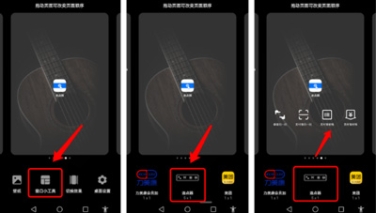
添加桌面小部件
3、设置手动管理(华为手机)
应用管理——自动化助手——耗电详情——应用启动管理——关闭自动管理——把“允许自启动、允许关联启动、允许后台启动”这三个选项都打开
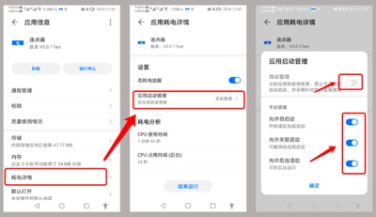
华为手机设置手动管理
4、设置省电策略(小米手机)
应用管理——省电策略——无限制
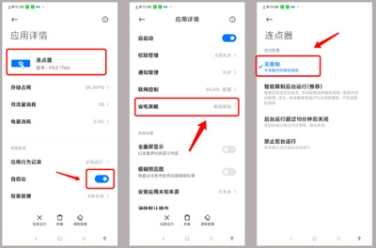
小米手机设置无限制
5、设置自启动(其他手机)
1、应用管理——允许自启动
2、打开手机自带的“应用管家”,找到“连点器”——允许自启动
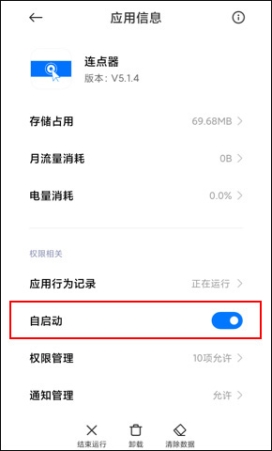
v7.0.5版本
1、兼容安卓14版本;
2、修复部分权限问题;
3、修复壁纸保护问题;
4、解决了应用程序长时间运行后崩溃的问题;

随锐科技集团股份有限公司推出的云版APP是一款视频会议移动软件。凭借先进的云视频通信架构和H.264/H.265视频编码技术,该软件能够实现跨品牌、跨网络、跨系统及跨应用的互联互通。此外,它还提供AI语音转录、AI面部识别等智能化视频通信功能,适用于视频会议、视频监控、应急指挥、视频调度、社会治理综合以及统一通信等多种场合。

officesuite作为全球领先的移动办公应用,提供电脑端和移动端版本。此次介绍的是其移动端officesuite premium最新版,该软件功能全面,支持用户在任何地点管理office文档。它能辅助用户创建动态文本并自动编码,避免文档乱码,确保文档的可用性。此外,用户可以对文档进行加密以保障安全性。officesuite具备特殊算法,能够高效处理多种Office文档,尤其在处理微软格式时速度超越其他任何程序。

腾讯会议企业版应用程序是腾讯云专为商务办公设计的一款在线会议软件,通常也被称为腾讯视频会议、腾讯视频会议室或Voov Meeting。借助先进的腾讯云端技术支持,该软件为用户提供了一个高效、安全且稳定的会议平台。它具备强大的兼容性和开放的API能力,支持企业OA集成、腾讯会议SDK及二次开发SDK,提供了一整套会议云服务客户端解决方案。该软件支持音频会议、视频会议和桌面共享等功能,以更好地适应用户的多种业务需求。

Chrome浏览器是谷歌公司推出的一款网络浏览工具,又名Google浏览器。其采用了V8 JavaScript引擎和高效的页面渲染技术,显著提升了网页加载速度。此外,该浏览器还具备数据压缩功能,能有效减少数据消耗,从而提供给用户更节省流量的上网享受。

classIn上课软件是全球首款真正专业的在线教室软件,它不追求界面的“极简”和“易用”,而是致力于提供专业的教学体验,必将为您带来卓越的学习感受。该软件覆盖的学科范围极其广泛,包括少儿英语、K12课程、留学语言培训、职业技能培训以及STEAM素质教育等,甚至还可以用于教授马术、舞蹈,学习篆刻等。由此可见,这款在线教育软件的内容十分丰富且实用。

皖教云应用程序由安徽省教育厅发起,安徽省教育科学研究院与安徽省电化教育馆合作运营,是一个非营利性质的教育服务平台,也被称为安徽基础教育资源应用平台。该平台致力于为学生、家长及教师提供高质量的学习资源和教育服务。在这里,用户能够在线浏览教学视频、下载学习材料、参与在线测试以及互动交流等活动,提供的课程资料覆盖从小学到高中的各个阶段,甚至包括中专和大专课程,以适应各类用户的需求。

AcFun的最新版应用程序由北京弹幕网络科技有限公司正式发布,这是一款手机弹幕视频软件,也是在中国极具影响力的弹幕视频平台。作为全球最早一批上线的弹幕视频网站之一,以及中国大陆首个弹幕视频网站和中国弹幕文化的起源地——A站的移动端版本,AcFun经过多年的发展,已从最初的单纯视频网站转型为如今的综合性弹幕视频平台,现在它在国内弹幕视频领域处于领先地位。

数十亿次下载,数千万用户,五年的选择,对于喜欢看视频的你,当然会优先选择最新的影视大全。这是一款非常受欢迎的视频整合应用,汇集了多平台的正版影视资源。无论是热门电视剧、高清电影、真人秀节目,还是流行动画、日剧、韩剧、美剧和泰剧,应有尽有。数千万部影片陪伴你度过每一天。此外,你还可以直接搜索想要观看的影视资源。所有影视资源更新迅速,只要有数据网络就能即时观看,为你带来最惬意的观影体验。

美家市场电视机版是一款极为流行的电视盒应用,具备全面的功能,内含近一千个独特的电视软件,提供多种类的影视资源供用户自由观看。此外,它还拥有卓越的存储功能,能协助用户保存大量音视频资料,用户可根据个人需要选择存储内容,从而让视频观看体验更为便捷高效。

耐克是全球著名的国际品牌,广为人知,主要经营服装和鞋履。以下介绍的是Nike耐克应用程序,也被称为耐克官方旗舰店软件,这是一款手机购物平台,用户可直接在上面购买多种时尚正品,这些产品均来自耐克商城的热销系列,用户可根据个人喜好挑选。

批批网官方应用程序是一款专注于服装批发的手机软件,适用于淘宝卖家、商场卖家和微商卖家,他们可以通过该平台批发各类服装产品。平台上商品种类繁多,涵盖女装、男装、童装、配饰、鞋类等十几个分类,可以满足不同采购商的需求。所有货源均经过严格的质量控制,每天都有数百款新品上线。最关键的是,平台直接连接生产厂家和批发市场,省去中间环节,确保用户能以最低价格获得优质货源。

找不到简洁好用的音乐播放器?不妨试试胡椒音乐APP,这是一款操作简便的手机音乐播放器。尽管市面上如网易云音乐、QQ音乐、酷狗音乐等应用拥有丰富的曲库和完善的橾能,但它们的界面上广告繁多,显得杂乱无章。而此次推荐的软件没有任何广告,虽然某些用户可能觉得它界面简单,功能不多,但所有基本功能一应俱全,旨在为用户提供更纯粹的听歌体验。这是一款完全免费且无任何使用限制的手机软件,非常值得信赖。
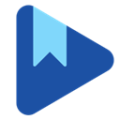
谷歌推出的电子书阅读器手机版专为安卓平台设计,用户可通过此应用访问超过300万本书,多数需付费,并通过Google Checkout完成购买。购买前可预览部分内容。该软件还提供多种类型书籍,包括小说、传记、漫画和杂志等。此外,谷歌电子书阅读器支持在电脑、平板和智能手机等多种设备上同步阅读,方便用户随时浏览所需图书。

得物潮流装备交易平台是一个结合了正品潮流装备、商品鉴定和潮流生活社区的一站式新一代潮流购物平台。在此基础上,该平台创新性地引入了“先鉴别,后发货”的购买流程,增加了传统的电商模式中的“鉴别服务”。通过“多重鉴别检验程序”,平台确保了商品质量,为年轻消费者提供了更加安全可靠的在线购物体验。

iBuick应用程序是由上汽通用汽车有限公司专为别克车主设计的一款汽车管理软件,也被称为别克iBuick。该应用为用户提供了包括违章查询、油费记录、周边停车场搜索、周边加油站查找以及售后服务点导航等功能,使车主能够便捷地找到附近的停车场所和加油站点,同时支持车辆违规情况的查询,并提供全面的汽车安全使用信息及行车安全建议。

爱奇艺体育直播是一款包含丰富体育赛事直播内容的手机应用程序,为众多体育爱好者提供最新的体育直播和信息,所有视频均为高清,并且运行流畅,确保用户享受优质的观看体验。该软件涵盖了西甲、欧洲国家联赛、2020欧洲杯、法国网球公开赛、温布尔登网球公开赛等最具影响力和最受欢迎的比赛,同时还包括顶级综合格斗赛事Bellator、HHI世界街舞锦标赛中国区比赛以及极限赛事X-Games China等众多国际流行运动项目,以满足多数用户的需求,并服务于更多体育领域的潜在用户。
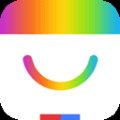
百度手机助手的最新版本由百度公司推出,是一个权威的安卓应用市场下载平台。此软件内容丰富,致力于提供一个美观且实用的应用平台,涵盖了网络上各种热门必备的应用程序和游戏资源。借助其智能化系统,用户可以高效地搜索和下载应用,确保全方位满足您的需求,让您轻松获取所需应用。与其他平台相比,百度手机助手2024最新版集合了有趣的安卓游戏、实用的安卓应用、热门推荐榜单以及最新的流行合辑等内容。用户可以在此实现快速、精准的一站式下载体验,并能管理已下载的应用,甚至对手机进行清理和加速。智能推荐系统还能让用户一进入软件就能看到他们感兴趣的内容,这样一个全面而丰富的应用市场,值得您前来下载体验。

v14.1.1.300版本

建筑云课学生端是一款面向全国中小学师生的在线学习应用,支持随时随地学习。学生可以轻松获取丰富的课程资源,涵盖各个学科,满足不同专业和学习阶段的需求。众多专业教师入驻,每日提供多种直播课程,构建互动课堂,促进师生沟通。所有教学资料均可下载离线,确保无网络环境下仍可继续学习。这是一款非常实用的应用程序,赶快下载开始学习吧。

小默魔法相机App是专门为小默魔法小相机的摄像产品设计的配套软件,现已更名为并升级为“小默魔法相机App”。它具备拍照、录像、延时摄影、看护模式和AI智能录像等功能。通过手机的大屏幕,可以实现全程预览和远程控制,使您能够同时监控和拍摄。当用户将摄像设备置于家中合适位置进行监控时,可以通过该App实现全天候24/7实时监控,随时查看宠物动态或确认是否有外来者进入。此外,利用手机远程控制云台,可实现360度全方位转动,确保用户能够无死角地观察家中情况。

腾讯企业邮箱应用是腾讯QQ邮箱与腾讯企业微信合作为公司提供的一款安全高效的移动邮件管理工具,通常也被称为QQ邮箱应用或腾讯企业邮箱移动版。通过这款应用,员工可以利用企业微信接收和发送邮件,并能将邮件转发至工作群。工作群或个人聊天的信息可以直接整合进邮件,同时文档、微盘文件、日程等内容也能添加到邮件正文中,软件会自动高效地整理这些邮件内容。此外,该应用还具备邮件群组、邮件撤回、日历和会议邀请等功能,同时也支持邮件搬家、审批、备份和归档等管理功能。

不论是名人巨星,还是普通大众,都有追求美丽的权利。我推荐你尝试美图秀秀2024最新版本,这是一款专业的图片和视频编辑工具,也是全球热门的安卓修图软件。使用它,无需化妆,你也能焕发光彩,成为朋友圈中的焦点人物。其一键式美颜功能提供全新自然高清的真实效果,即便仍有不满意的细节,对软件功能的熟悉也能帮助你轻松调整,完善每一个细节。

在日常生活中,我看到一些少数民族的朋友来到大城市后,由于汉语水平不高,导致生活诸多不便。这让他们在城市中的生活不如预期愉快。因此,今天我向大家推荐一款非常实用的翻译应用——“灵云维汉友谊桥”官方版。这款应用程序能帮助朋友们将自己的语言翻译成汉语,使沟通更加顺畅,从而让日常生活更为便捷。同时,它对朋友们学习汉语也有很大帮助。遇到不认识的汉字时,只需拍照即可迅速翻译,十分便捷。此外,该应用还具备语音翻译功能,朋友们只需说出一句话,就能通过语音播报的方式传达信息,更符合日常使用需求。这样的工具无疑极大地便利了大家的生活。希望各位少数民族的朋友能够更好地适应城市生活,有需要的朋友赶快来下载吧。

该应用程序是京东集团推出的一款全新B2C电商平台,名为1号会员店,遍布全国各地主要城市。它旨在为每位用户提供高品质的商品、每日实惠的价格、无促销的简洁购物体验以及优质的服务,助力会员享受便捷且优惠的生活。平台上的商品种类繁多,包括家居、美食、美妆、女装、母婴、内衣、男装、鞋类、数码产品、汽车用品、饰品、箱包及儿童用品等多个类别。通过精选商品和消费服务,该平台致力于塑造新的生活方式和消费模式,并提供六项权益福利,非常实用。
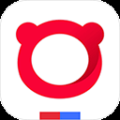
百度浏览器红包版是百度官方在百度浏览器APP内推出的领取红包功能。该功能旨在培养用户的良好阅读和信息收集习惯,用户完成特定任务后可获得一定数量的金币,进而兑换成相应金额的现金。这些任务包括但不限于阅读文章、观看视频、邀请朋友、每日签到、达到搜索上限次数、参与日常答题等。此外,百度浏览器还与其他平台如YY直播、大众点评、游戏和小说等合作,限时发放红包,用户在这些第三方平台上进行相关活动即可获得现金红包,例如玩游戏可直接获得平台金币,观看几分钟直播也能领取现金红包。除了促进用户的阅读和信息收集习惯,百度浏览器还能在日常生活中提供便利,如通过点击相关按钮在吃饭、睡觉等常见生活活动中获得红包奖励或平台金币。

摄影已成为日常生活中不可或缺的部分,但使用手机原生相机拍摄的照片通常较为普通,每张照片看起来都差不多。在此,我们推荐大家尝试使用元道经纬定位相机2024最新版。这是一款非常实用的拍照应用程序,能够帮助用户在拍照时添加签名、水印、经纬度及时间等信息,直接在照片上做标记,便于区分每张照片,从而为工作和生活带来便利。此外,软件中的水印设置完全由用户自定义,包括字体选择、添加文字、水印图片、在线时间和GPS位置等细节,非常全面。这一功能十分有意义,不仅可以记录下曾经到访过的地方,还能在未来回忆时,让人脸上露出微笑。

音乐如同心灵的阶梯,一首优美的歌曲常能使身心俱疲的你立即焕发活力。相信大多数人都有喜欢听音乐的习惯,在玩游戏或乘坐地铁公交时,人们常常会戴上耳机聆听,以达到放松的效果。在此,我们推荐大家尝试使用酷我音乐极速版应用程序,即酷我音乐的官方版本。这是一款极其实用的手机音乐播放软件,内含数百万首高品质音乐资源,并支持手机与电脑间的同步连接和资源共享,使用户能更便捷地享受流行音乐。

钉钉课堂APP是阿里钉钉联合教育机构开发的一款直播教学软件,也被称为钉钉在线课堂APP。此软件特别在疫情期间向全国的大中小学校免费开放,提供在线上课、提交和批改作业、在线考试等功能供用户免费使用。该软件能够稳定支持上百万学生同时在线学习,教师无需专业设备,使用手机或电脑就能启动课程,学生则通过电脑或手机观看并参与互动。

这些无需VIP的看剧软件大多提供了丰富的影视资源,包括最新热播剧集、经典影视剧、电影以及自制内容。通过这些平台,用户可以在无需支付额外费用的情况下,观看各种不同类型的剧集,涵盖了国内外各种热门电视剧、综艺和电影。许多软件还支持高清播放,流畅的播放体验使得追剧过程更加顺畅。

地图也是我们日常出行所需使用的工具,软件能帮助用户快速查询附近地图的信息,并且根据互动操作进行放大、缩小处理。它能帮助我们快速到达准确的地方,不会造成迷路的情况。在开车的情况下还能为我们导航路线,无需记路也能去陌生的地方,非常好用。

随着动漫文化的流行,越来越多的动漫爱好者选择通过手机应用来观看和追随自己喜欢的番剧。追番软件不仅能为用户提供高清的视频资源,还能根据用户的兴趣推荐相关的动漫作品。以下是一些热门且功能强大的手机追番软件,帮助你轻松追剧,随时随地享受最新的番剧。

近日,在巴黎举办的奥林匹克运动会受到了全世界的关注,CCTV奥林匹克频道以奥运报道为主线,提供海量点播及精彩图文报道,为用户呈现赛场故事、奥运历史、运动员风采等优质内容。

手机记笔记的软件已经成为许多人日常生活和工作中不可或缺的工具。无论是记录灵感、待办事项、会议纪要,还是整理学习笔记,手机记笔记软件都能提供便捷的功能和高效的管理方式。现代的笔记软件不仅支持文字输入,还可以插入图片、语音、手写、视频等多种形式,帮助用户更好地组织信息。此外,许多笔记软件还提供云同步功能,确保不同设备间的数据无缝衔接。

随着企鹅之类的厂商不断垄断版权并且进行会员收费,不需要会员的追剧软件变得越来越少了。不过,还是有少数良心软件冒着风险坚持。那么不需要会员的追剧软件有哪些呢?这个不需要会员的追剧软件合集里收录了不少,不敢说全部收集了,但大部分还是很好用的。不过网友们要抓紧时间收藏下载,毕竟企鹅下手是非常狠的。

目前大多数用户使用的都是安卓手机系统,那么平时下载各种游戏软件大家都在哪里下载呢?在百度上搜索极大概率会有病毒,而其他软件也都伴随着信息泄露等风险。那么这里就为大家推荐几款好用的安卓应用市场软件,它们不仅有官方权威认证,资源绿色安全且均来自官方,并且使用起来也十分方便。有需要的朋友快来下载试用吧!

这些软件提供了海量的高清、4K和动态壁纸,满足各种用户的个性化需求。不论你喜欢风景、人物、动漫、艺术,还是简约风格,这些壁纸应用都能提供多种选择,帮助你随时随地更换精美壁纸,让手机桌面焕然一新。本文将为您推荐一系列优质的手机免费高清壁纸软件,帮助你找到最适合自己的壁纸应用,给手机带来一抹新鲜的视觉风景。

手机导航软件是现代生活中不可或缺的工具,尤其是在出行过程中,导航软件可以帮助用户实时规划路线、避开交通拥堵、寻找最佳路径。无论是自驾游、外出工作还是城市出行,导航软件都能为用户提供便捷的指引。以下是一些常见且实用的手机导航软件大全,适合不同场景和需求的用户。

免费的原耽看书软件 app,是原耽女孩必备的追书神器。这些平台汇集了全网的精品耽美网络小说漫画资源,各种题材类型都能找到,有超全的分类系统以及标签,能快速找到你喜欢的小说和漫画。这个合集简直就是原耽女孩的天堂,喜欢的朋友快来下载看起来吧!

软件库版本合集是一个专门为用户提供各类免费应用下载的资源库,涵盖了游戏、影视、漫画等多个领域。平台内所有应用均为官方正版,确保用户下载的每一款软件都经过严格的审核,保证质量与安全。无论是热门游戏、最新影视、还是经典漫画,都能在这里找到。而且,平台的资源分类十分详细,游戏类、影视类、漫画类等各大分类一目了然,方便用户快速找到所需资源。

本文将为大家推荐几款热门且免费的手机壁纸软件,它们提供了多种高清壁纸类型,涵盖自然风光、动漫、游戏、艺术等多个领域,满足不同用户的需求。无论是想要炫酷的动态壁纸,还是静谧的风景照片,这些壁纸软件都能提供海量选择,让你的手机屏幕焕然一新。此外,这些软件还具有自动更新壁纸、分类筛选、个性定制等多种实用功能,帮助你轻松找到最合适的壁纸,提升手机的视觉魅力。

在现代游戏玩家的日常中,游戏盒子已经成为一个不可或缺的工具,它集成了大量的游戏资源,提供游戏下载、更新、社交互动等多种功能。为了让玩家能够快速找到自己喜爱的游戏并享受最佳的游戏体验,市场上涌现出众多游戏资源丰富的游戏盒子。本文将为大家介绍一些提供海量游戏资源、用户口碑良好的游戏盒子,帮助玩家轻松发现新游、畅玩经典,并获取最新的游戏资讯和福利。

随着手机摄影技术的不断发展,越来越多的免费相机软件为用户提供了丰富的拍照和编辑功能,让拍摄和处理照片变得更加简单与创意。无论是追求专业摄影效果,还是喜欢用滤镜、特效增强照片魅力,这些免费的相机应用都能满足不同需求的用户。2025年最新的相机软件不仅提供高清拍照、智能场景识别、专业调焦等功能,还增添了很多趣味性工具,如实时美颜、动态特效、AR滤镜等,轻松拍出艺术感十足的照片。
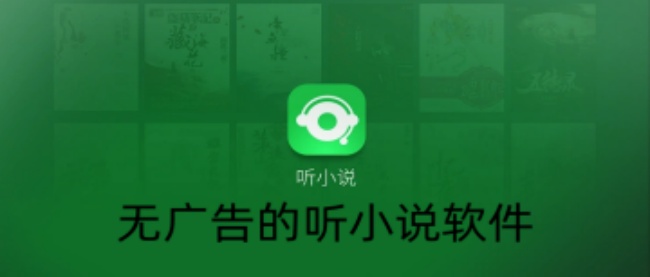
这些无广告的听小说软件不仅界面简洁,操作方便,而且提供了丰富的小说资源,涵盖了各种类型的小说,包括言情、玄幻、科幻、历史、悬疑等,满足不同用户的需求。大多数软件都支持离线下载功能,让你在没有网络的情况下也能继续享受小说内容。此外,许多无广告软件还提供高质量的语音播报,配合清晰的音效和生动的配音,极大地增强了听书的沉浸感。

打工人,打工魂,打工都是人上人,哪有打工人没有一个合格的打工神器。它能让你在日常打工中所向披靡、事半功倍,无论是领导开会、同事沟通,还是备忘记事、上班打工,都少不了这些软件。本次为大家带来最热门的打工套餐,快来看看吧。

在如今,越来越多喜欢艺术创作的人开始选择使用电脑、平板等设备进行绘画。电脑绘画不仅拥有更加灵活的操作、更丰富的工具,还能无限撤回、云端保存。那么手机有没有对应的绘画软件呢?今天小编就为大家收集了一批非常好用的手机绘图软件,有需要的用户可以自由下载体验哦。
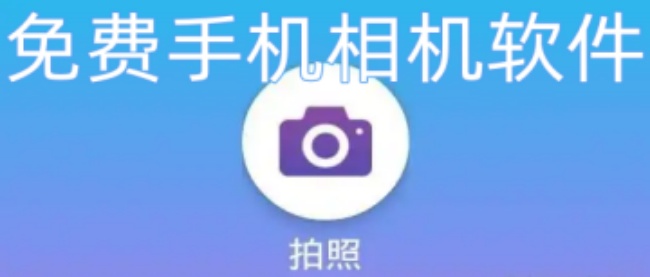
随着智能手机摄影技术的不断进步,越来越多的免费相机软件应运而生,帮助用户提升拍照体验,轻松拍摄出精美的照片。这些软件不仅具备强大的拍照功能,还提供了多种美颜、滤镜、特效等创意工具,帮助用户根据个人喜好调整照片效果。

许多软件提供了丰富的动漫动态壁纸资源,涵盖了热门的动漫IP、经典角色以及独特的二次元风格。不仅如此,这些应用通常支持4K高清画质、轻量化操作和低耗电模式,确保在享受动态效果的同时不影响手机性能。很多平台还提供个性化设置,允许用户自定义动态壁纸的播放速度、效果和音效,让每一位动漫爱好者都能拥有属于自己的个性屏幕。

对于一些爱看视频的用户来讲,可能每个月有限的流量都不够用。因此就需要通过连接 WiFi 来使用无线网刷剧。当然,这个时候一些可以自动连接附近 WiFi 的软件就起到至关重要的作用了。下面小编就为大家介绍一下自动连接 WiFi 软件哪个好?

许多免费的短剧追剧神器还拥有极简的操作界面,用户可以轻松浏览剧集列表,快速找到自己感兴趣的短剧,同时支持离线下载功能,让你在没有网络时也能继续追剧。部分平台还提供了社交互动功能,用户可以与朋友分享剧集,或者在评论区进行讨论,增加了追剧的互动性和乐趣。本文将为您推荐一系列值得尝试的免费追短剧神器,帮助您随时随地畅享高质量的短剧,尽情享受每一场轻松又精彩的视听盛宴!
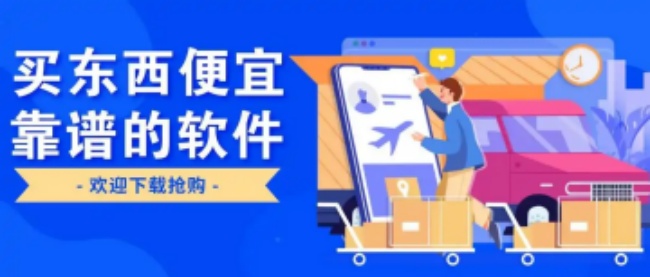
网购软件如何找到既便宜又正版的渠道?本页汇总了多个高性价比的软件购买平台,涵盖办公、设计、开发、教育及娱乐等领域,帮助您轻松获取正版软件的同时,节省开支。从限时折扣到长期优惠,这些平台都是您挑选便宜软件的不二之选,让您享受安全、便捷的下载体验。
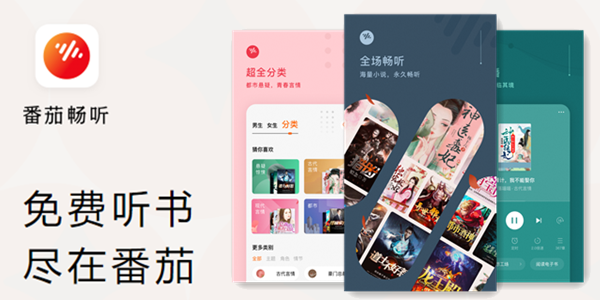
番茄畅听下载安装,不仅能够免费听书,还能听书赚现金。番茄畅听 app 小说丰富,音源清晰,方便大家随心畅听,对番茄畅听听书赚钱感兴趣的小伙伴千万别错过~在番茄畅听 app 新人有大红包!每天听书赚钱、签到赚钱、开宝箱赚钱……红包福利一应俱全,让大家休闲赚钱两不误!

对于小说爱好者来说,除了市面上常见的大众小说平台,一些小众小说软件也提供了丰富的独特资源,满足了更多特定读者的需求。这些小众小说软件通常专注于特定的题材或风格,比如冷门小说、独立作者作品、原创文学等,涵盖了玄幻、言情、科幻、悬疑、历史等多种类型。

对于热爱阅读的朋友来说,一款优质的看书神器App能为你带来无尽的书海和便捷的阅读体验。本页面为您汇总了市面上最受欢迎的看书神器App大全,无论您是小说迷、漫画控,还是喜欢各类电子书的读者,这里都能找到适合您的平台。这些看书神器App为用户提供了海量的正版书籍、小说、漫画资源,以及人性化的阅读设置,支持离线下载、夜间模式、书签功能等,满足您随时随地的阅读需求。
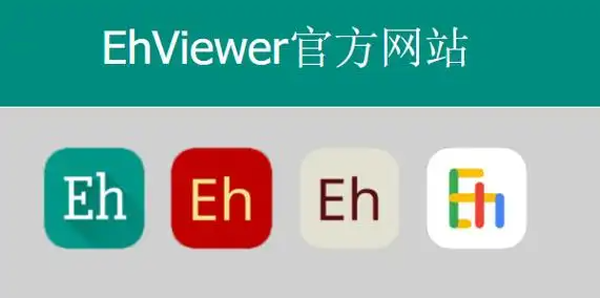
EhViewer是一款非常受欢迎的漫画阅读应用,特别适合那些热衷于二次元文化和漫画的用户。它不仅支持高清漫画的阅读,还拥有丰富的漫画资源库,涵盖了各种类型的漫画,包括热血、恋爱、奇幻、冒险等多个类别。2025年,EhViewer 依然是许多漫画爱好者的首选应用,支持流畅的漫画浏览和个性化的阅读设置,使得用户能够在任何时间、任何地点畅享丰富的漫画世界。

喜欢观看体育竞技的朋友们,可能对体育新闻的软件了解甚少,也不知什么适合自己。所以今天开心小编就来为大家罗列整理一些不错的体育新闻软件,希望这些软件能提高各位对体育的兴趣。

这些无广告的小说软件通常都具备简单易用的界面,提供了丰富的小说资源,涵盖了各种类型的小说,如玄幻、言情、科幻、历史、悬疑等,满足不同读者的需求。无论你是追新小说还是经典老书,这些软件都能提供一站式的阅读体验。此外,许多无广告的阅读软件还支持离线下载功能,用户可以在没有网络的情况下继续阅读,十分适合通勤或长途旅行时使用。